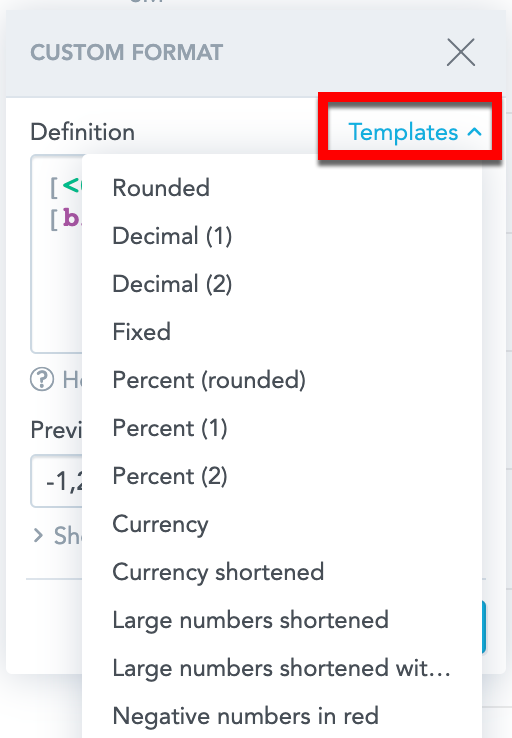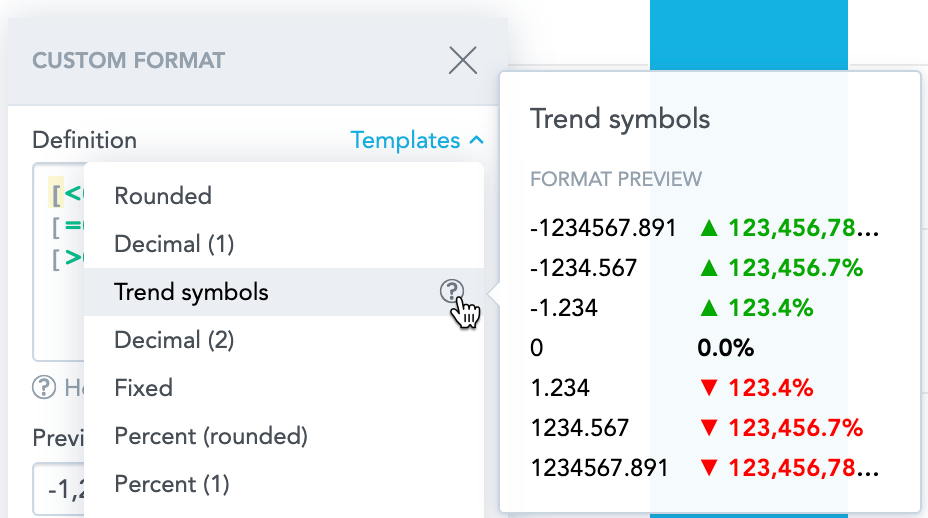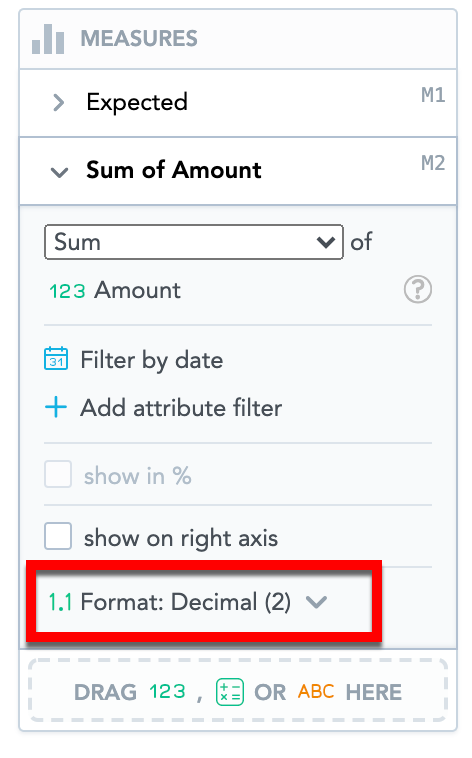数値書式を設定
概要
インサイトの測定値セクションに追加するメトリックセクションに追加するファクト、メトリックおよび属性の書式をカスタマイズできます。 例えば、数字の丸め、大きな数字の短縮、ゼロの表示を制限、通貨の表示、色の変更などが可能です。
メトリックセクションの各項目について、固有のカスタム書式に特定の構文を使用するか、事前定義済み書式を選択して設定することができます。
フォーマットは、個々のファクト / メトリック / 属性インスタンスおよび現在のインサイトにのみ適用されます。
地域設定
地域設定では、インサイト上での小数点以下桁数と桁区切り記号を定義します。
地域設定の詳細については、ユーザーアカウントに既定の数値形式を設定するを参照してください。
カスタム数値書式を定義
カスタム数値書式でできること:
- 複数ある書式テンプレートから特定の書式を選択
- 独自の数値書式を定義
- 選択済みの書式を調整
定義のプレースホルダー構文の詳細については、桁数プレースホルダーを参照してください。
手順:
メトリックセクションで、書式 → カスタムをファクト/メトリック/属性設定をクリックします。
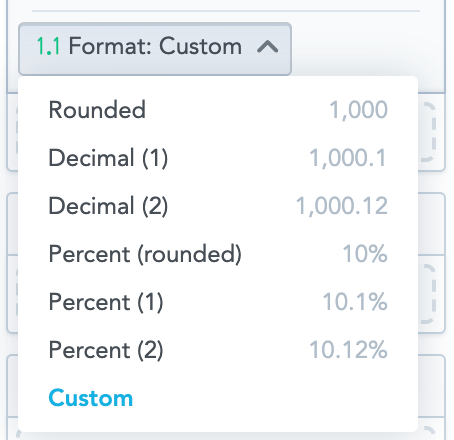
カスタム書式セクションで、以下の一つを実行します:
独自の数値書式を定義 書式の定義で、桁数プレースホルダーを使用します。
テンプレートをクリックして、事前定義済み書式のリストを選択します。
書式例を表示するために、テンプレート名の右側にあるクエスチョンマークの上にマウスカーソルを置きます。
定義セクションで、事前定義/選択された書式を調整します。
[適用] をクリックします。
インサイトは選択した書式で数値を表示するようになりました。
カスタム書式セクションにはこのドキュメントへのリンクが含まれています。 リンクを変更したい場合は、メールアドレスと URL セクション(ホワイトラベル化したドメインをカスタマイズする)を参照してください。
桁数プレースホルダー
カスタム数値書式を定義する場合、以下のプレースホルダーを使用します。
| プレースホルダー | 説明 |
|---|---|
0 (ゼロ) | 桁数プレースホルダー 書式定義での数値ゼロ(0)は、表示桁数に該当します。 |
# (ハッシュ) | 桁数プレースホルダー 追加の 0(ゼロ)を表示しない。 |
. (点) | 小数点桁数 地域設定を基に、.(ピリオド)または,(コンマ)として表示します。 |
, (コンマ) | 桁区切り記号 地域設定を基に、,(コンマ)または.(ピリオド)として表示します。 |
% (パーセント) | パーセントプレースホルダー 値に 100 を掛け算して、%(パーセント)記号を加えます。 |
事前定義済みの数値書式を選択
Analytical Designer では事前定義済み書式を選択できます。
手順:
- メトリックセクションで、 書式をファクト / メトリック / 属性設定でクリックします。
- ドロップダウンメニューで書式を選択します。
詳細については、以下の事前定義済み書式テーブルを参照してください。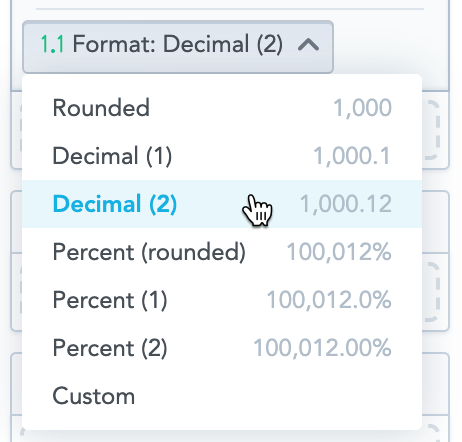
インサイトは選択した書式で数値を表示するようになりました。
事前定義済み書式
| 名前 | 説明 | 書式 | 入力例 | 出力例 |
|---|---|---|---|---|
| 継承 | 書式は、管理 → メトリックセクションの定義から継承されています。 | - | - | - |
| 桁区切り | 桁区切り記号の付いた数値は、最も近い整数に丸められます。
| #,##0 | 1234.5678 0.123 | 1,235 0 |
| 小数点 (1) | 小数点以下一桁の数値 | #,##0.0 | 1234.5678 0.123 | 1,234.6 0.1 |
| 小数点 (2) | 小数点以下二桁の数値 | #,##0.00 | 1234.5678 0.123 | 1234.57 0.12 |
| パーセント(四捨五入) | 桁区切り記号が付き、100 で掛け算された数値は、最も近い整数に丸められます。 | #,##0% | 1,234.5678 | 123,457% |
| パーセント (1) | 小数点以下一桁で、桁区切り記号が付き、100 で掛け算された数値。 | #,##0.0% | 1,234.5678 | 123,456.8% |
| パーセント (2) | 小数点以下二桁で、桁区切り記号が付き、100 で掛け算された数値。 | #,##0.00% | 1,234.5678 | 123,456.78 |
既定の形式
インサイトにファクト、メトリック、または属性を追加すると、Analytical Designer は次のデフォルトの数値形式を割り当てます:
- ファクト → 桁数 (2) ファクトは 2 桁の 10 進数で数値として表示されます。
- メトリック → 継承 メトリックは 管理 →メトリック セクションの定義にある書式を継承します。
- 属性 → 丸め 属性(属性カウント)は丸められた整数値で表示されます。
% で表示 を有効にすると、既定書式は パーセント(2) に切り替えられます。